5 façons simples de corriger l'erreur Trop de redirections dans WordPress
Publié: 2022-02-12L'erreur Too Many Redirects est l'un des problèmes les plus courants de WordPress. Il empêche votre navigateur de se connecter au bon serveur et de charger le contenu de la page Web souhaitée.
Techniquement, corriger cette erreur n'est pas une chirurgie cérébrale. Cependant, cela vous oblige à configurer les fichiers de thème et à jouer avec les codes. C'est, pour certains débutants WordPress, comme mordre une balle.
C'est pourquoi aujourd'hui, dans cet article, nous vous avons fourni un tutoriel détaillé et facile à digérer sur la façon de traiter ce problème WordPress.
Entrons !
- Qu'est-ce qui cause trop d'erreurs de redirection dans WordPress ?
- #1 Effacer le cache de votre navigateur
- #2 Vérifiez vos paramètres d'URL
- #3 Purger le cache WordPress
- #4 Désactiver les plugins WordPress
- #5 Réinitialiser le fichier .htaccess
Qu'est-ce qui cause trop d'erreurs de redirection dans WordPress ?
L'erreur WordPress Too Many Redirects, alias ERR_TOO_MANY_REDIRECTS, fait référence à l'une des erreurs WordPress les plus courantes. Comme l'indiquent les images ci-dessous, quelque chose dans WordPress est redirigé trop de fois, ce qui provoque des effets de boucle de redirection.
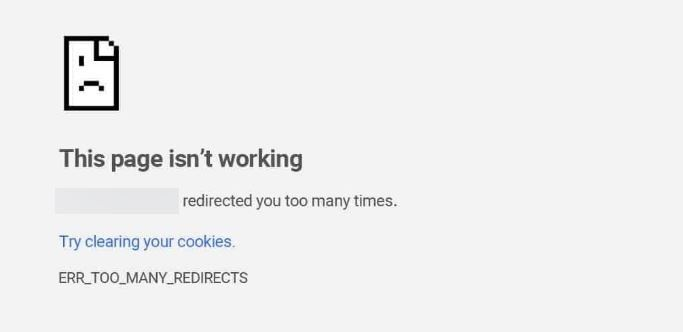
La raison de cette erreur peut varier. Techniquement, cela se produit lorsqu'il y a une incompatibilité dans la configuration de l'URL WordPress ou des paramètres du plugin. De plus, des cookies obsolètes, un cache et un fichier .htaccess défectueux peuvent également être à l'origine de ce problème.
- Mauvaise URL WordPress définie : cela se produit lorsque votre site contient des fautes de frappe dans l'URL, le préfixe www ou des redirections vers le mauvais domaine.
- Plugins WordPress défectueux : normalement, ceux qui sont mal configurés ou obsolètes provoqueront l'erreur Too Many Redirects dans WordPress.
- Cookies et caches de navigateur obsolètes : C'est la cause la plus courante et vraiment facile à résoudre.
- Règles erronées dans le fichier .htacces : Toute variable défectueuse dans le fichier .htacces conduira à des paramètres de serveur mal configurés. Vous devez désactiver le fichier .htacces et jouer avec un tas de code pour résoudre le problème.
Puisque vous avez identifié les causes profondes de l'erreur WordPress Too Many Redirects, il est temps de résoudre ce problème maintenant !
#1 Effacer le cache de votre navigateur
Chaque navigateur a sa propre façon d'afficher un avertissement de cette erreur. Voici à quoi cela ressemble sur Google Chrome et Microsoft Edge :
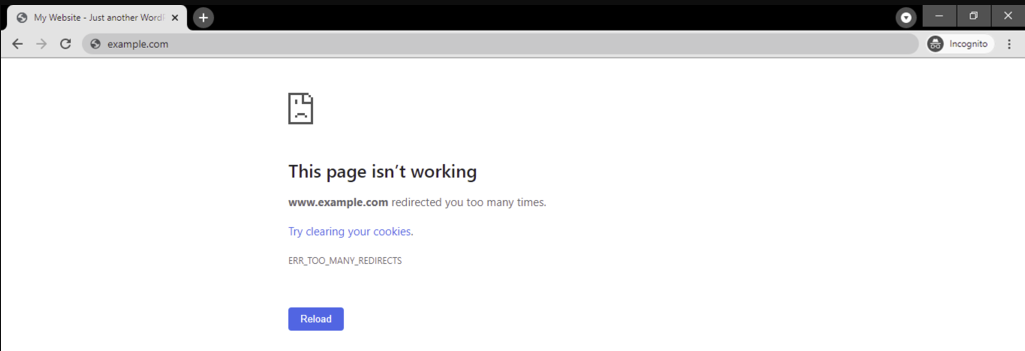
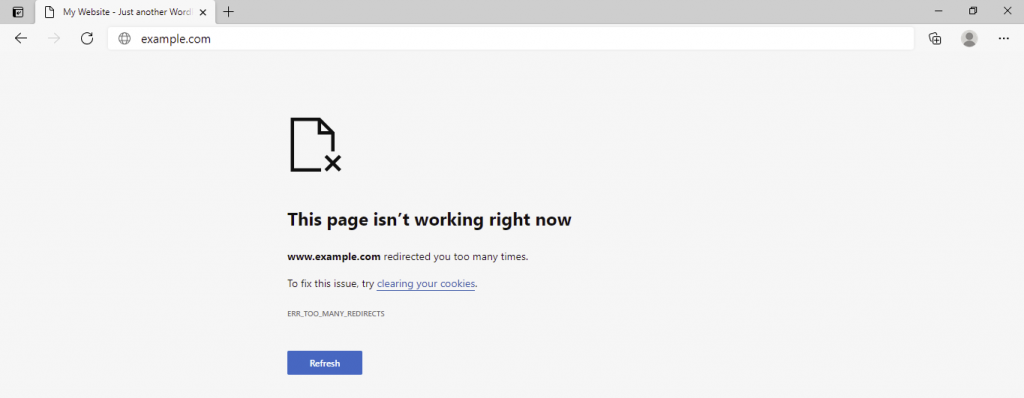
Une chose en commun est que les deux navigateurs incluent une solution pour résoudre ce problème, qui consiste à effacer vos cookies.
D'un autre côté, les utilisateurs de Safari ou de Mozilla Firefox ne verront que les messages d'erreur.
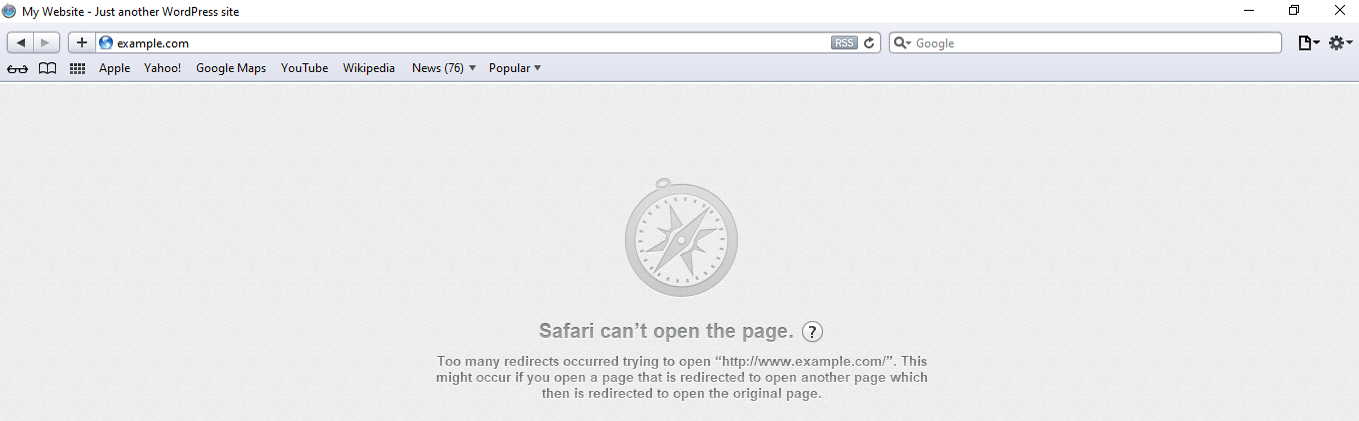
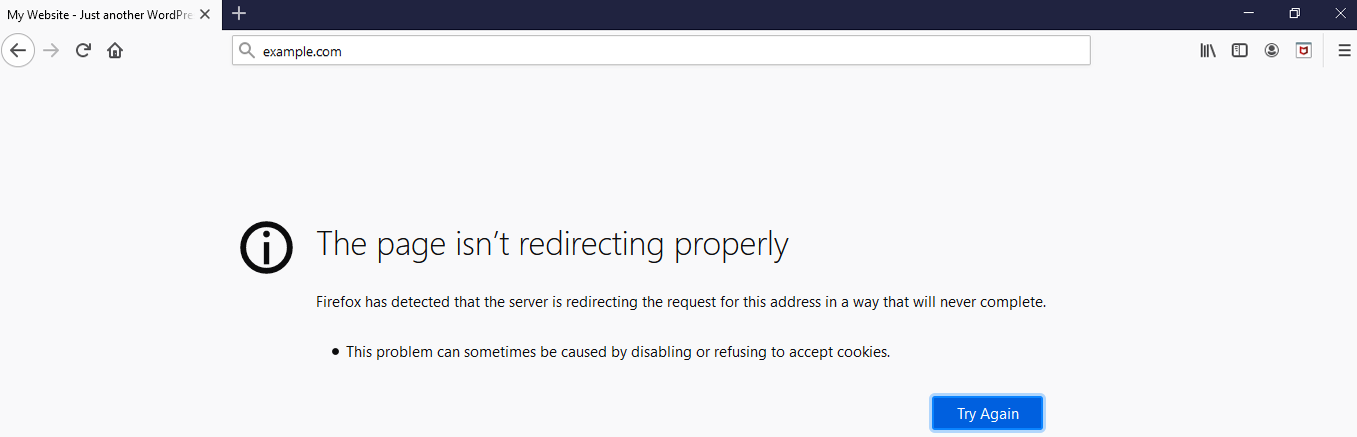
Voici le guide détaillé sur la façon d'effacer le cache et les cookies sur ces navigateurs
- Chrome:
- Sélectionnez l'icône à trois points sur votre écran en haut à droite, choisissez Paramètres
- Faites défiler jusqu'à la section Confidentialité et sécurité , sélectionnez Effacer les données de navigation
- Cochez les options Cookies et autres données du site et Images et fichiers en cache , cliquez sur Effacer les données
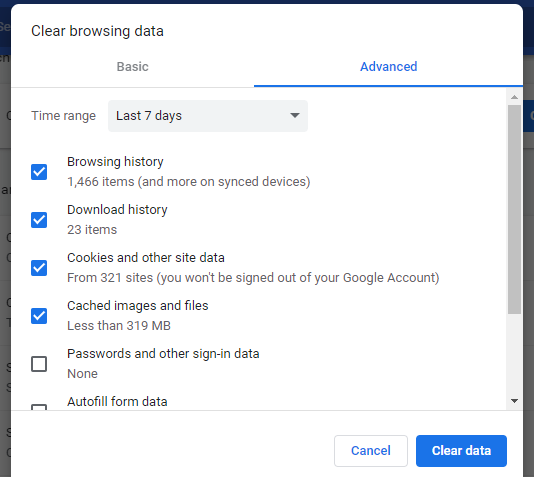 2. MicrosoftEdge
2. MicrosoftEdge
- Appuyez sur Alt + F pour ouvrir le menu des paramètres de Microsoft Edge.
- Choisissez Paramètres > Cookies et autorisations de site > Gérer et supprimer les cookies et les données de site > Voir tous les cookies et données de site
- Appuyez sur Supprimer tout> Effacer
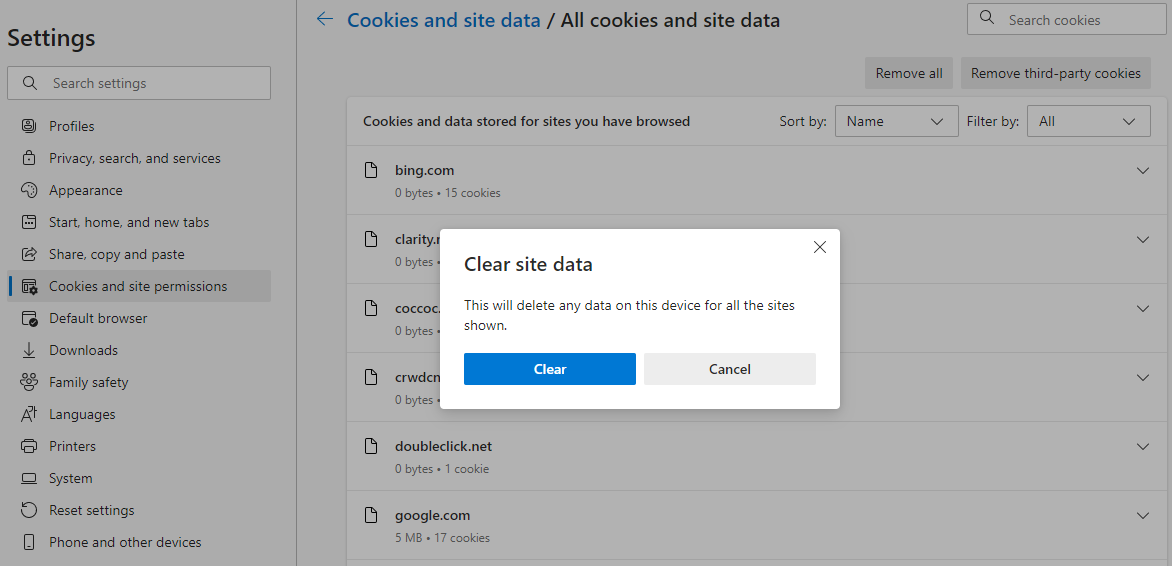 3.Safari
3.Safari
- Rendez-vous dans Paramètres -> Préférences
- Sous Confidentialité , sélectionnez Supprimer toutes les données du site Web > Supprimer maintenant
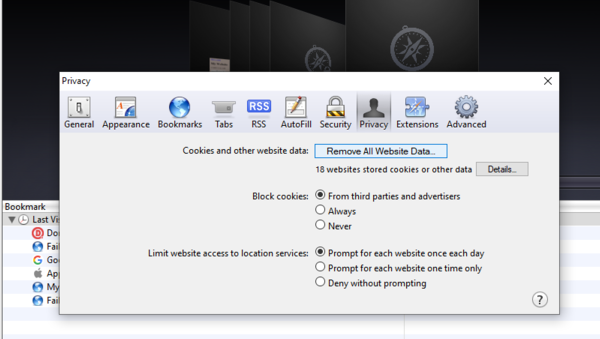 4.Mozilla
4.Mozilla
- Accédez au bouton de menu en haut à droite, sélectionnez Options
- Choisissez Confidentialité et sécurité> Effacer les données sous Cookies et données de site
- Cochez toutes les cases et appuyez sur Effacer
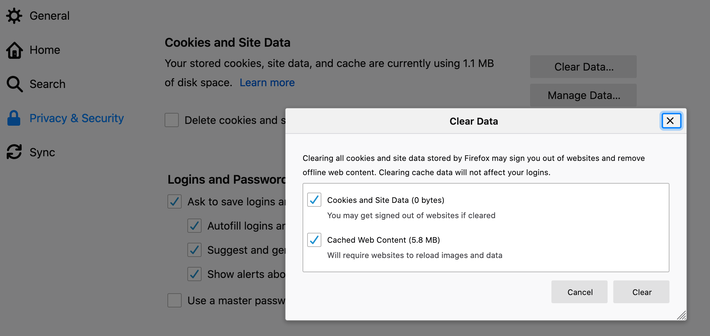
Vous pouvez consulter ce guide sur la suppression du cache dans 5 navigateurs Web courants pour plus de détails.
Si vous craignez que la suppression du cache et des cookies ne supprime toutes vos informations d'identification enregistrées récemment ou d'autres informations importantes, vous pouvez choisir de forcer l'actualisation de la page dans votre navigateur à la place.
Cela nécessite que le navigateur accède à nouveau à l'URL et télécharge une nouvelle copie de cette page plutôt que d'utiliser une version en cache. La nouvelle copie résoudra le problème de la version en cache qui vous redirigera trop de fois.
Utiliser ces raccourcis pour forcer l'actualisation d'une page :
- Chrome sous Windows : Ctrl + F5
- Chrome sur Mac : Commande + Maj + R
- Microsoft Edge : Ctrl + F5
- Safari : Commande + Option + R
- Firefox sur Windows : Ctrl + F5
- Firefox sur Mac : Commande + Maj + R
#2 Vérifiez vos paramètres d'URL
Si la purge de vos données de navigation ne résout pas le problème, vous devez vérifier si vos paramètres d'URL WordPress sont mal configurés via le tableau de bord WordPress ou manuellement.
Alors que la première méthode vous permet d'ajuster facilement les URL WordPress, la seconde implique de modifier les codes dans le fichier wp-config.php .

Pour la plupart des non-techniciens, nous vous recommandons de modifier l'adresse du site Web dans le tableau de bord WordPress. Seulement si vous n'êtes pas en mesure d'accéder au tableau de bord d'administration, vous pouvez utiliser la deuxième méthode et vous assurer d'avoir une sauvegarde de données appropriée.
Modifier l'URL WordPress dans le tableau de bord d'administration
- Connectez-vous à votre tableau de bord d'administration WordPress, accédez à Paramètres> Général
- Modifiez les options "Adresse WordPress" et "Adresse du site". S'il y a des décalages entre eux, assurez-vous qu'ils sont identiques.
- Enregistrez vos paramètres
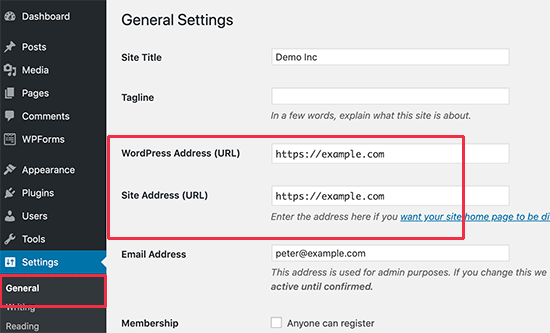
Vérifiez et corrigez manuellement le paramètre d'URL
Il y a de fortes chances que l'erreur Too Many Redirects vous empêche d'accéder à votre zone d'administration. En tant que tel, vous devrez peut-être corriger les URL WordPress à l'aide d'un client FTP ou de l'application Gestionnaire de fichiers.
- Utilisez le client FTP pour accéder au fichier wp-config.php dans votre répertoire racine WordPress
- Cliquez avec le bouton droit pour modifier le fichier. Ajoutez l'extrait de code suivant au fichier |
définir('WP_HOME','https://mondomaine.com'); définir('WP_SITEURL','https://mondomaine.com'); N'oubliez pas de remplacer "'http://mondomaine.com" par l'URL réelle de votre site. - Enregistrez vos modifications. Visitez votre site pour voir si l'erreur WordPress Too Many Redirects est résolue.
#3 Purger le cache WordPress
La purge du cache WordPress aide également à corriger l'erreur WordPress Too Many Redirects.
Dans ce didacticiel, nous allons vous montrer comment supprimer le cache WordPress à l'aide des plugins de mise en cache WordPress les plus populaires, WP Fastest Cache et WP Rocket.
- Cache le plus rapide de WP
- Allez dans Paramètres > WP Fastest Cache dans votre tableau de bord WordPress
- Dans Supprimer le cache , choisissez les options de cache souhaitées.
- Fusée WP
- Accédez à WP Rocket dans votre tableau de bord.
- Sous Actions rapides , choisissez Effacer le cache pour supprimer tous les fichiers mis en cache.
Une fois cela fait, vous pouvez recharger votre site WordPress dans un nouveau navigateur pour voir si l'erreur est corrigée.
#4 Désactiver les plugins WordPress
Comme nous l'avons mentionné ci-dessus, les plugins corrompus ou mal configurés sont également l'une des principales causes du problème WordPress Too Many Redirects. En effet, un plugin crée une redirection qui entre en conflit avec les redirections par défaut de WordPress.
Il est temps de découvrir quel plugin provoque le conflit et de le désactiver. Ce processus n'est qu'une promenade dans le parc si vous pouvez toujours accéder à votre tableau de bord d'administration WordPress.
Tout ce que vous avez à faire est simplement d'aller dans Plugins > Tous les plugins , de désactiver tous les plugins puis de les réactiver un par un pour tester lequel est corrompu. Une fois que vous l'avez compris, passez votre curseur sur ce plugin et cliquez sur désactiver. 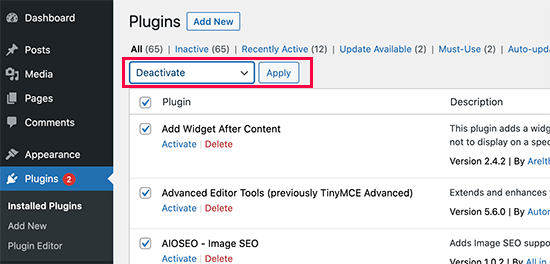
Que faire si vous perdez l'accès à votre panneau d'administration ?
Encore une fois, vous devez supprimer les plugins WordPress défectueux à l'aide de l'application File Manager dans votre panneau de contrôle d'hébergement WordPress ou d'un client FTP.
- Ouvrez votre client FTP et connectez-vous à votre dossier racine WordPress
- Allez dans le dossier /wp-content/ , recherchez Plugins. Faites un clic droit et renommez-le en plugins_deactivate . Cela désactivera vos plugins WordPress.
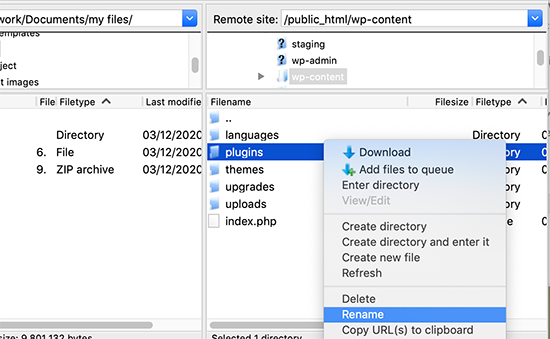
Remarque : Fondamentalement, WordPress recherche un dossier appelé plugins pour charger les fichiers du plugin. Lorsqu'il ne trouve pas le dossier, il désactive automatiquement les plugins actifs dans la base de données.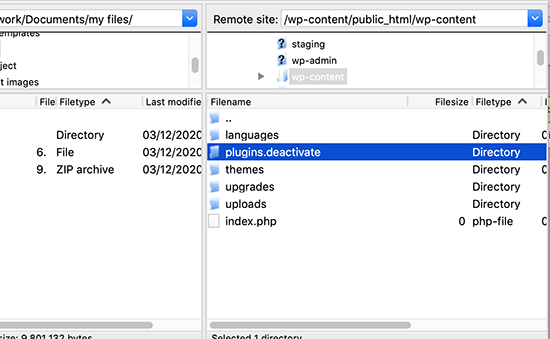
- Essayez de visiter votre site Web. Si le processus de connexion se déroule correctement sans message d'erreur, un ou plusieurs plugins sont en train de foirer.
- Retournez à votre client FTP ou à l'application Gestionnaire de fichiers. Remplacez le dossier plugins_deactivate par plugins .
- Rendez-vous dans votre menu d'administration WordPress, choisissez Plugins > All Plugins . Activez chacun de vos plugins, que nous vous recommandons de commencer par les plus récemment installés. Rechargez ensuite votre site Web sur un nouveau navigateur pour vérifier si l'erreur a disparu.
#5 Réinitialiser le fichier .htaccess
Réinitialiser le fichier .htaccess pour résoudre l'erreur WordPress Too Many Redirects n'est pas sorcier. Il comporte 3 étapes :
- Connectez votre site Web à l'aide d'un client FTP ou de l'application Gestionnaire de fichiers dans votre tableau de bord d'hébergement
- Recherchez le fichier .htaccess et téléchargez sa copie en tant que sauvegarde
- Renommez le fichier en .htaccess_disabled ou supprimez-le simplement directement.
- Rechargez votre site. Au cas où cela reviendrait à la normale, ce qui signifie que votre fichier .htaccess provoquait la boucle de redirection.
- Renommez le fichier en .htaccess, et vous avez terminé. Si vous supprimez le fichier .htaccess, WordPress recréera le fichier lui-même. Assurez-vous d'enregistrer les modifications dans la page Paramètres > Permaliens .
Ne laissez pas WordPress trop d'erreurs de redirection vous déranger !
Cet article a expliqué ce qu'est l'erreur WordPress Too Many Redirects, ses causes profondes, ainsi que la façon de résoudre ce problème.
En général, ce problème est assez courant et facile à résoudre. Certains débutants de WordPress, qui ne sont pas à l'aise avec les codes des fichiers de thème, peuvent facilement finir par gâcher le site.
Heureusement, vous avez maintenant notre guide complet avec vous. Prenez-le et ne laissez plus cette erreur vous déranger !
Si vous rencontrez des problèmes avec des erreurs de téléchargement de fichiers dans WordPress, consultez notre article sur la façon de corriger l'erreur « Ce type de fichier n'est pas autorisé pour des raisons de sécurité ».
